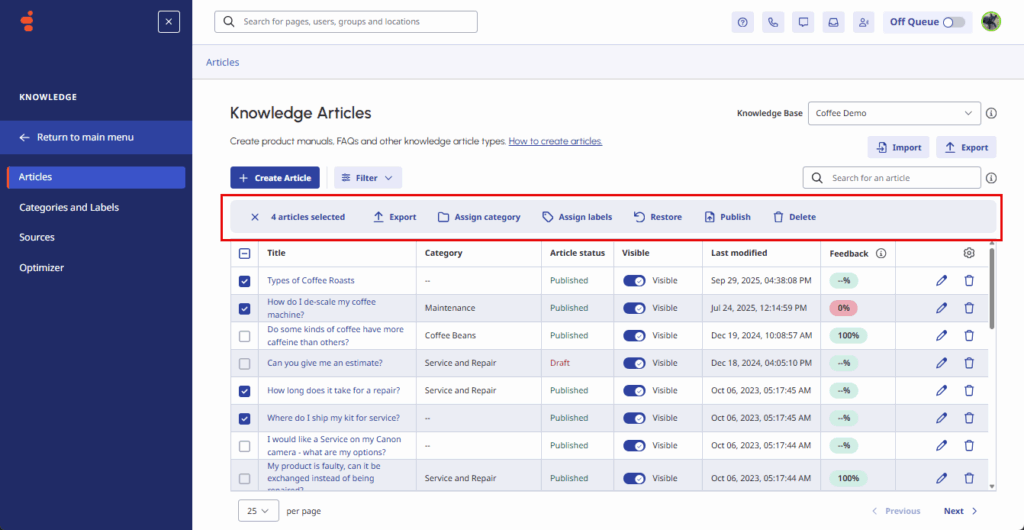한 번에 여러 기술 자료 문서 편집
한 번에 최대 100개의 지식 기반 문서를 대량으로 편집할 수 있습니다. 기사를 내보내고, 기사에 카테고리와 라벨을 지정하고, 기사를 이전에 게시된 버전으로 복원하고, 기사를 게시하거나 삭제할 수 있습니다.
기존 기사를 대량으로 편집하려면 다음 단계를 따르십시오.
- 관리를 클릭합니다.
- 아래에 지식, 클릭 조항.
- 딸깍 하는 소리 메뉴 > 지식 > 조항 .
- 새 지식 기반 만들기 또는 기존 항목을 엽니다.
- 기술 자료 문서를 선택하려면 다음 단계 중 하나를 수행하십시오.참고: 일괄 편집할 글을 선택하면 글 목록 위에 메뉴가 나타납니다.
- 지식창고에서 최대 100개의 기사를 선택하려면 제목 옆의 확인란을 선택합니다. 선택한 기사는 확인 표시와 함께 나타납니다.
- 기술 자료에서 특정 문서를 선택하려면 편집할 문서 옆에 있는 확인란을 활성화합니다.
- 기사를 내보내려면 다음 단계를 따르십시오.
- 내보내기를 클릭합니다.
- 기술 자료에서 파일을 내보냅니다.
- 기사에 카테고리를 지정하려면 다음 단계를 따르십시오.
- 카테고리 지정을 클릭합니다. 범주 할당 대화 상자가 열립니다.
- 범주 선택에서 목록을 클릭하고 기사에 할당할 범주를 선택합니다.
- 선택한 기사에서 카테고리를 제거하려면 선택한 카테고리 없음을 클릭합니다.
- 딸깍 하는 소리 양수인.
- 기사에 라벨을 지정하려면 다음 단계를 따르세요.
- 라벨을 클릭합니다. 레이블 할당 대화 상자가 열립니다.
- 레이블 선택에서 목록을 클릭하고 기사에 할당할 레이블을 선택합니다.
- 이 단계에서 할당한 라벨을 제거하려면 제거할 라벨 옆에 있는 제거를 클릭합니다.참고: 이 단계는 대량 편집 프로세스 전에 기사에 속한 기존 레이블을 제거하지 않습니다.
- 딸깍 하는 소리 양수인.
- 문서를 이전에 저장한 버전으로 복원하려면 다음 단계를 따르세요.참고: 대량 편집 프로세스 전에 아티클을 게시하지 않은 경우 이 단계는 아티클을 게시되지 않은 상태로 되돌립니다.
- 복원을 클릭합니다. 기사 복원 대화 상자가 열립니다.
- 딸깍 하는 소리 복원하다.
- 기사를 게시하려면 다음 단계를 따르세요.참고: 이 단계를 수행하기 전에 존재하는 게시된 기사는 변경되지 않습니다.
- 게시를 클릭합니다. 기사 게시 대화 상자가 열립니다.
- 딸깍 하는 소리 게시.
- 선택한 기사를 삭제하려면 다음 단계를 따르십시오.
- 삭제를 클릭합니다. 기사 삭제 대화 상자가 열립니다.
- 딸깍 하는 소리 삭제.